这几天一些人在使用MicrosoftOfficeVisio的时候,问其中是怎么把文件输出为高像素jpg图片的?今日在这小编就为你们带来了MicrosoftOfficeVisio把文件输出为高像素jpg图片的详细操作步骤。我们先打......
2022-05-07 87 Visio把文件输出为高像素jpg图片
本节以 Visio 2013 版本为例进行讲解,主要介绍如何使用 Visio 设计 E-R 图和数据库模型图。
首先打开 Mircosoft Office Visio 2013,会出现以下界面,我们选择并点击“软件“。如果本页面有“数据库Chen's表示法”模板,双击创建即可。
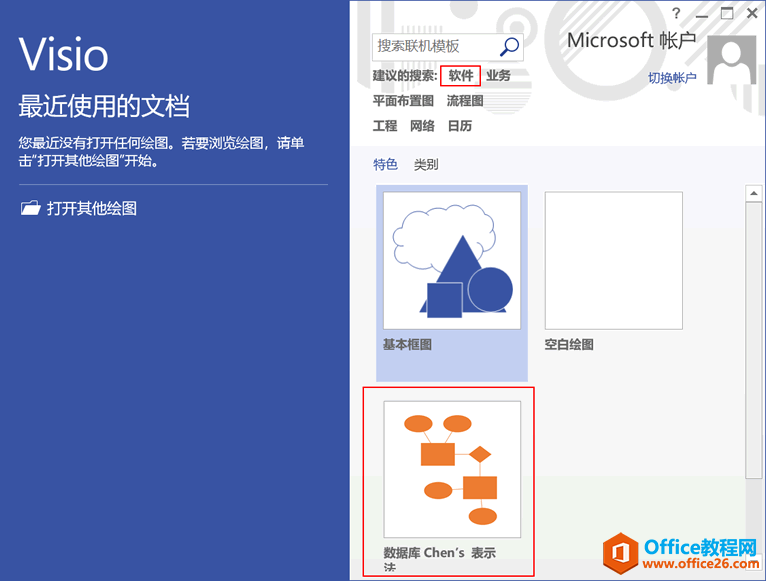
点击“软件“后会显示有关软件的所有模板,双击“数据库Chen's表示法”创建模板,如下所示。
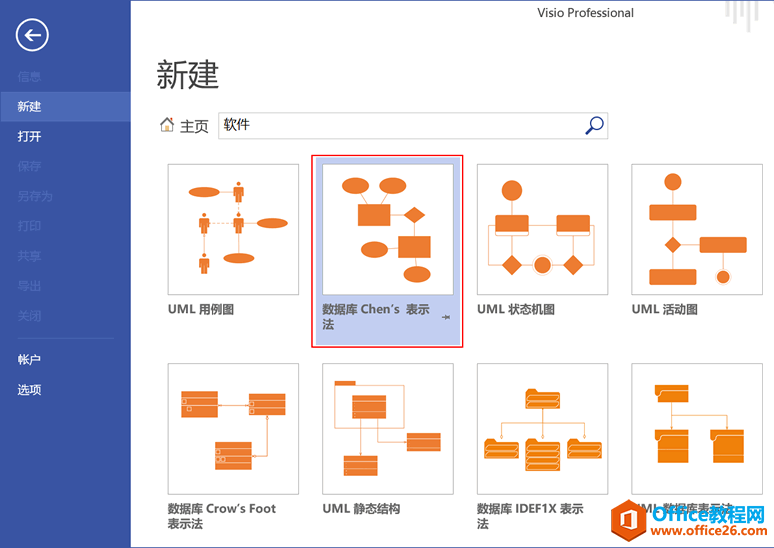
为了让大家更好的使用,对功能区的说明如下:
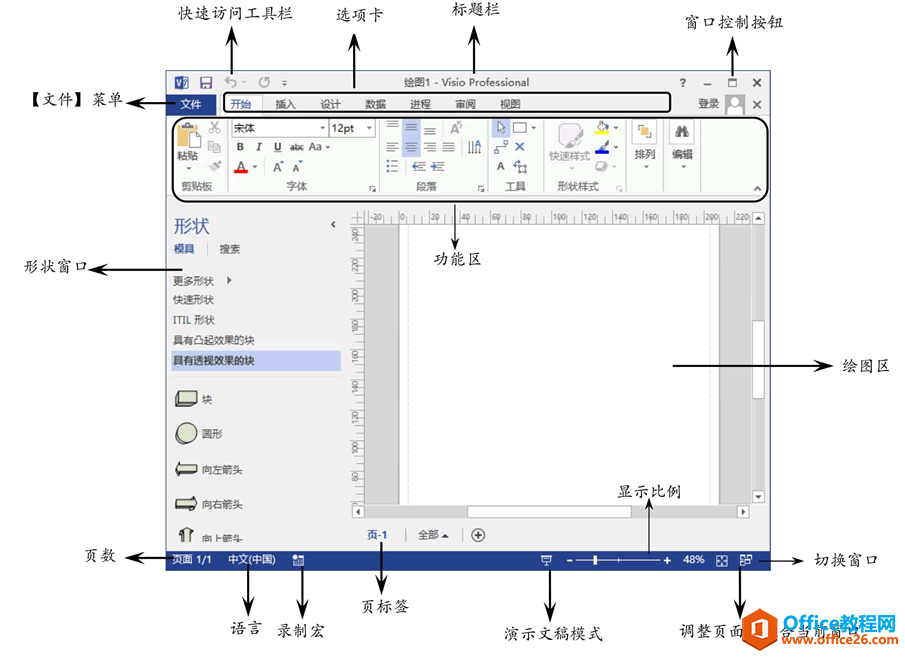
创建相应的模板后,点击左边想要的图形,拖动到绘图区就可以了。形状的大小、样式等都是可以修改的。
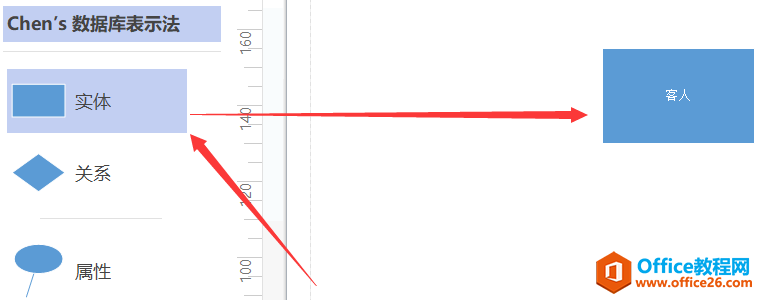
可以将鼠标悬浮在图形上,会提示在哪个方向画,以及要画什么图形,这样可以提高我们的绘画效率。
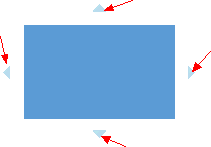
最后将完成的作品保存到想要保存的位置就可以了。
与绘制 E-R图一样,点击“软件”并选择“Crow’s Foot数据库表示法”或“IDEF1X数据库表示法”或“UML数据库表示法”中的一种,区别不大创建模板后左侧出现对应的图形,点击想要的图形拖动到绘图区即可。说明:“Crow’s Foot数据库表示法”,“IDEF1X数据库表示法”和“UML数据库表示法”三种模型基本相同,不同之处在于实体间的连接线形状和含义不一样。具体可学习 UML 类图中连接线的含义,这里就不过多讲解了。
相关文章

这几天一些人在使用MicrosoftOfficeVisio的时候,问其中是怎么把文件输出为高像素jpg图片的?今日在这小编就为你们带来了MicrosoftOfficeVisio把文件输出为高像素jpg图片的详细操作步骤。我们先打......
2022-05-07 87 Visio把文件输出为高像素jpg图片

Visio的新用户们,并不熟悉其中连接符在什么位置?今天在此文章中就带来了MicrosoftOfficeVisio找到连接符位置的详细操作过程。我们先打开MicrosoftOfficeVisio软件,在绘图区中添加两个形状。然......
2022-05-07 150 Visio找到连接符位置

怎么绘制大括号等特殊符号的?今日在这里小编就为你们带来了MicrosoftOfficeVisio绘制大括号等特殊符号的详细操作流程。我们需要先打开MicrosoftOfficeVisio软件,创建基本流程图。然后进入正文......
2022-05-07 481 Visio绘制大括号等特殊符号

一些用户在使用MicrosoftOfficeVisio的时候,不是很熟悉其中是怎么合并图形的?本期为你们带来的内容就讲述了MicrosoftOfficeVisio合并图形的详细操作流程。首先我们打开MicrosoftOfficeVisio软件,选......
2022-05-07 305 Visio合并图形

一些用户在使用MicrosoftOfficeVisio的时候,想要绘制办公室平面图,你们知道怎么绘制的吗?以下内容就为你们带来了MicrosoftOfficeVisio绘制办公室平面图的具体操作方法。我们需要先打开Micros......
2022-05-07 334 Visio绘制办公室平面图